Jetpack Compose是Google推出的一种全新的声明式UI框架,它引领了Android开发的新风潮。在这篇博客中,我将详细介绍如何使用Jetpack Compose来构建一个具有底部导航栏(BottomNavigation)的现代Android应用。
首先,让我们快速了解一下什么是BottomNavigation。BottomNavigation是一种在移动应用中常见的导航模式,它允许用户在三到五个顶级目标间进行切换。在Jetpack Compose中,我们可以使用BottomNavigation和BottomNavigationItem两个composable函数来轻松创建一个底部导航栏。
下面是一个基础的BottomNavigation的实现方式:
@Composable
fun BottomNavigationDemo() {val items = listOf("Home", "Search", "Profile")var selectedItem by remember { mutableStateOf("Home") }BottomNavigation {items.forEach { item ->BottomNavigationItem(label = { Text(item) },icon = { Icon(Icons.Default.Home, contentDescription = null) },selected = selectedItem == item,onClick = { selectedItem = item })}}
}
在上面的例子中,我们首先定义了三个BottomNavigationItem,每一个都有一个文本标签和一个图标。当某一个item被点击时,selectedItem状态会被更新,界面也会重新绘制。
然而,仅仅有一个底部导航栏是不够的,我们还需要根据选中的item显示不同的内容。在Jetpack Compose中,我们可以使用响应式编程的思想,根据selectedItem的状态来动态显示内容。
@Preview
@SuppressLint("UnusedMaterialScaffoldPaddingParameter")
@Composable
fun BottomNavigationExample() {val items = listOf("Home", "Search", "Profile")var selectedItem by remember {mutableStateOf("Home")}Scaffold(bottomBar = {BottomNavigation {items.forEach { item ->BottomNavigationItem(label = { Text(text = item) }, icon = {Icon(Icons.Default.Home, contentDescription = null)}, selected = selectedItem == item, onClick = { selectedItem = item })}}}) {when (selectedItem) {"Home" -> Text("Home Screen")"Search" -> Text("Search Screen")"Profile" -> Text("Profile Screen")}}}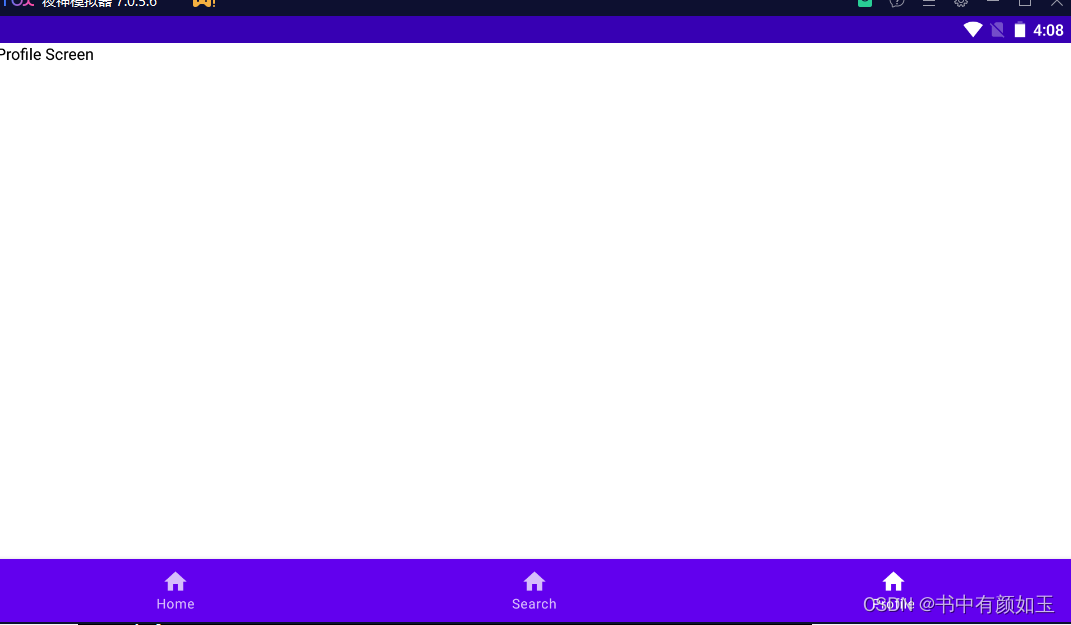
在上面的例子中,我们使用了Scaffold这个composable函数,将BottomNavigation设置为了底部导航栏,然后根据selectedItem来动态显示不同的屏幕。
Jetpack Compose的美妙之处就在于,你可以根据你的需求来自定义你的UI。例如,你可以自定义你的BottomNavigationItem的外观,包括选中和未选中时的颜色,显示徽章等。你还可以使用动画来使你的界面更加生动。
总的来说,使用Jetpack Compose来构建底部导航栏是一种简单和高效的方式。随着Jetpack Compose的发展,我相信它将在未来的Android开发中扮演更加重要的角色。







